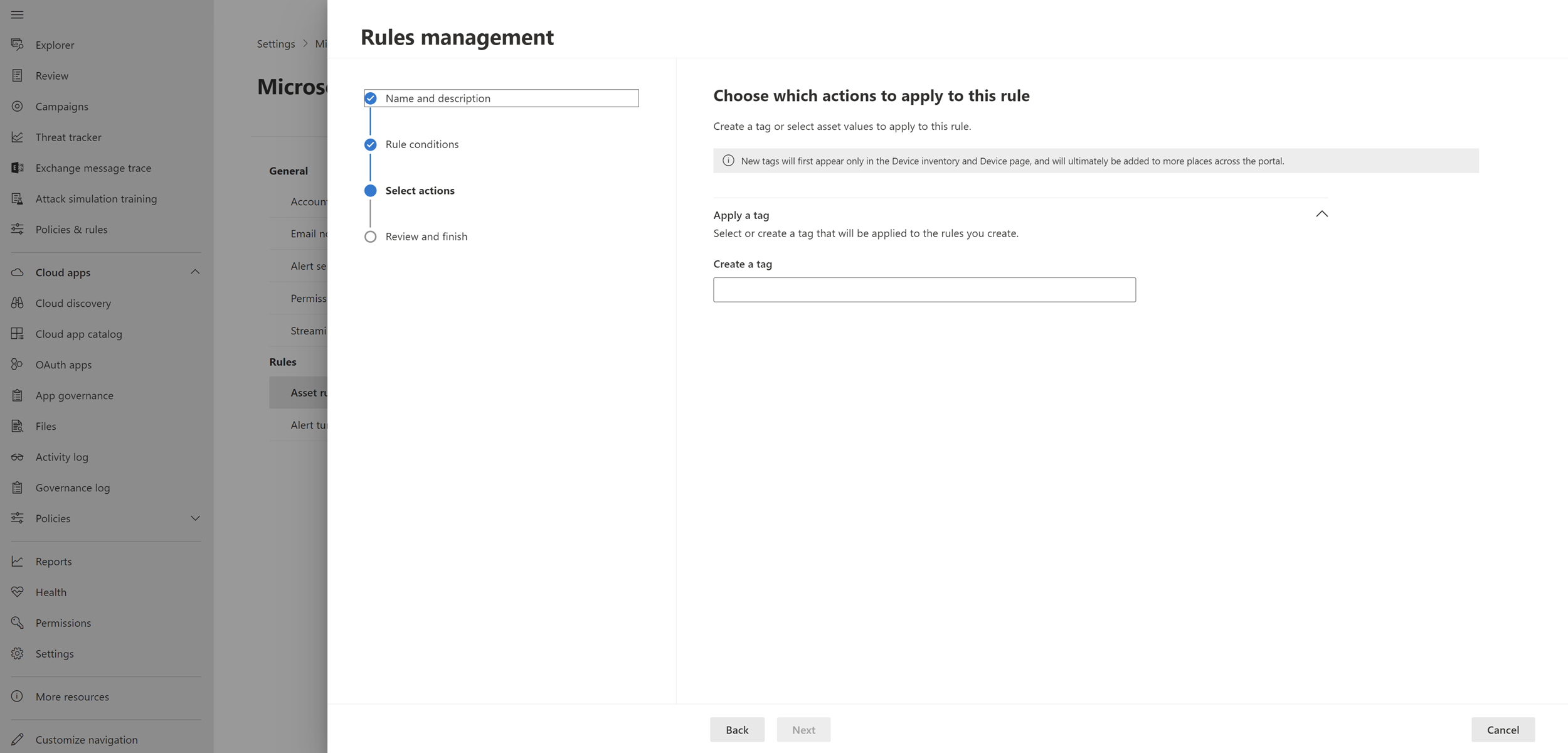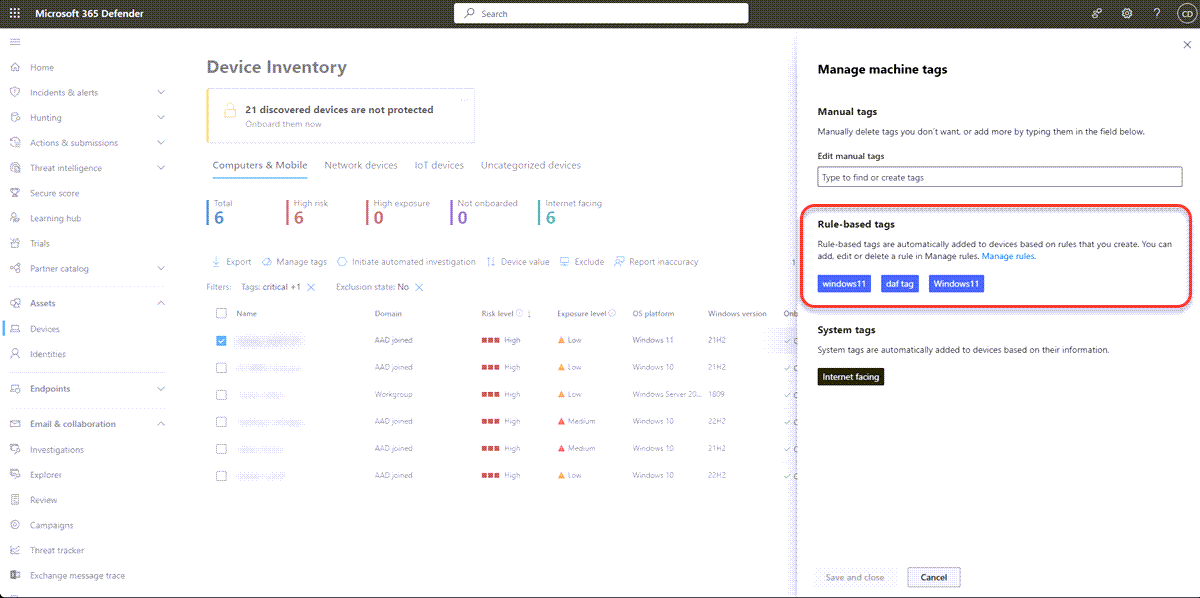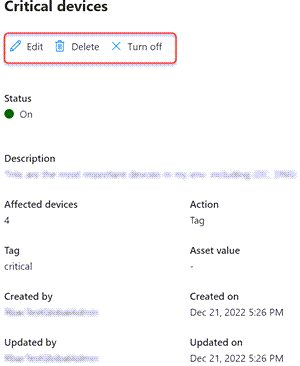資産ルール管理 - デバイスの動的ルール
重要
この記事の一部の情報は、一般公開前に大幅に変更される可能性があるプレリリース製品/サービスに関連しています。 Microsoft は、ここに記載された情報に関して、明示または黙示を問わず、いかなる保証も行いません。
適用対象:
- Microsoft Defender XDR
- Microsoft Defender for Endpoint Plan 1
- Microsoft Defender for Endpoint Plan 2
- Microsoft Defender for Business
絶えず変化する企業環境でデバイスの正確なインベントリを維持することは、セキュリティと IT チームにとって重要なタスクです。 デバイスの価値やタグなど、多くの組織がセキュリティ ワークフローで使用するデバイス コンテキストを効果的に管理できないと、セキュリティの脆弱性が発生する可能性があります。
デバイスでは、ビジネス ニーズの変化により、更新、置換、または再構成が必要になる場合があります。 これにより、デバイス インベントリの継続的な管理を担当するセキュリティチームと IT チームにとって大きな課題が生じ、デバイスが時間の経過と同時に効果的に追跡および管理されるようにすることができます。
動的なルールを使用すると、特定の条件に基づいてタグとデバイス値を自動的に割り当てることができ、デバイス コンテキストの管理に役立ちます。 これにより、時間が節約され、精度が確保されます。 たとえば、特定の OS バージョンでデバイスにタグを付けたり、特定の名前付け規則を使用してデバイスに値を割り当てたりします。 動的ルールは、条件が満たされなくなったときにタグを削除したり値を更新したりすることで、デバイスの関連性を維持します。
新しい動的ルールをCreateする
ルールは、デバイス名、ドメイン、OS プラットフォーム、インターネット接続状態、オンボード状態、手動デバイス タグに基づいて行うことができます。 設定した条件に基づいて適用されるタグを選択または作成できます。
次の手順では、Microsoft Defender XDRで新しい動的ルールを作成する方法について説明します。
- すべてのデバイスでアクションを表示および実行できるユーザーとして、Microsoft Defender ポータルにサインインします。
- ナビゲーション ウィンドウで、[設定]>Microsoft Defender XDR>[規則の管理] を選択します。
- 新しいルールCreate選択します。
- [ルール名] と [説明] * を入力します。
- [ 次へ ] を選択して、割り当てる条件を選択します。
- [ 次へ ] を選択し、この規則に適用するタグを選択します。
- [ 次へ ] を選択してルールの確認と作成を完了し、[送信] を選択 します。
注:
ポータルに変更が反映されるまでに最大 1 時間かかる場合があります。
デバイス インベントリの動的タグ
割り当てられた動的タグは、[デバイス インベントリ] ビューで確認できます。
個々のデバイスでタグを表示するには:
- Microsoft Defender ポータルの [資産] ナビゲーション メニューから [デバイス] を選択します。
- [ デバイス インベントリ] ページで 、表示するデバイス名を選択します。
- [ タグの管理] を選択します。
ルールの更新
動的ルールによって設定された動的タグとデバイス値を手動で更新することはできません。 ルールを編集、削除、またはオフにするには、[ 資産ルール管理 ] ページでルールを選択し、実行するアクションを選択します。
フィードバック
以下は間もなく提供いたします。2024 年を通じて、コンテンツのフィードバック メカニズムとして GitHub の issue を段階的に廃止し、新しいフィードバック システムに置き換えます。 詳細については、「https://aka.ms/ContentUserFeedback」を参照してください。
フィードバックの送信と表示
![[ルールの条件] ページのスクリーンショット](/ja-jp/defender/media/defender/rule-conditions.png)